在 Office 程序中查看、管理和安装加载项
在 Office 程序中查看、管理和安装加载项
加载项是安装的、用于向 Microsoft Office 2010 程序添加自定义命令或新功能的功能。加载项可用于各种能够提高您的生产力的新增或更新的功能。本文介绍如何使用 Office 程序的加载项。
在使用加载项时,您可能需要了解有关数字签名和证书的详细信息,数字签名和证书会对加载项、受信任的发布者和常常创建加载项的软件开发人员进行身份验证。
本文内容
在消息栏显示时启用加载项
当安装 Microsoft Office 2010 时,将在计算机上安装和注册多个加载项。默认情况下,在运行已安装和注册的加载项时不会发送通知。由于黑客可能会利用加载项恶意损害您的计算机,因此,您可以使用加载项安全设置更改其行为。
如果您或系统管理员为加载项设置了增强的安全性设置,并且信任中心检测到不符合上述条件的可能不安全的加载项,则信任中心会禁用这些加载项,并会出现消息栏,通知您加载项或其他应用程序扩展类型可能不安全。请在启用加载项之前,查看发布者详细信息并确保您信任它。
下图是消息栏上的“启用内容”按钮的示例。
![]()
若要启用加载项,并且您知道此加载项来自可靠来源,则可以选择消息栏上的“启用内容”。您也可以通过“Microsoft Office Backstage 视图”中的“高级选项”对话框信任加载项的发布者。系统将不再显示提示。
查看或更改加载项设置
您可以在信任中心中查看和更改加载项设置,以下部分显示了加载项设置的说明。您所在的组织可能已确定加载项安全设置,因此并非所有选项都可以更改。
| 1. | 单击“文件”选项卡。此时将打开“Microsoft Office Backstage 视图”。 |
| 2. | 在“帮助”下,单击“选项”;将出现“选项”对话框。 |
| 3. | 单击“信任中心”,然后单击“信任中心设置”。 |
| 4. | 在信任中心中,单击“加载项”。 |
| 5. | 选择或清除所需选项。 |
下图是信任中心的“加载项”区域的示例。
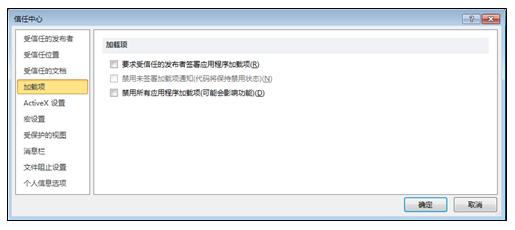
在以下部分中,您可以了解有关加载项设置的信息。
加载项设置介绍
| ✍ | 要求受信任的发布者签署应用程序加载项 如果您希望信任中心检查加载项是否具有发布者的受信任签名,请选中该选项。如果发布者签名还不受信任,Office 程序不会加载此加载项,并且信任栏中将显示一条说明此加载项已被禁用的通知。 |
| ✍ | 禁用未签署加载项通知(代码将保持禁用状态) 如果选中“要求受信任的发布者签署应用程序加载项”复选框,此复选框将可用。在某些情况下,加载项可能未经签署或未经受信任的发布者签署。此时,将启用由受信任的发布者签署的加载项,并禁用未签署的加载项。 |
| ✍ | 禁用所有应用程序加载项(可能会影响功能) 如果不想信任任何加载项,请选中此复选框。所有加载项将在不给出任何通知的情况下被禁用,并且其他加载项复选框均不可用。 |
注释 在您退出并重新启动 Office 程序后,此设置才会生效。
在使用加载项时,您可能需要了解有关数字签名和证书的详细信息,数字签名和证书会对加载项、受信任的发布者和常常创建加载项的软件开发人员进行身份验证。
查看安装的加载项
您可以查看安装的加载项。
| 1. | 单击“文件”选项卡。此时将打开“Microsoft Office Backstage 视图”。 |
| 2. | 在“帮助”下,单击“选项”;将出现“选项”对话框。 |
| 3. | 单击“加载项”。 |
| 4. | 此时将出现“查看和管理 Microsoft Office 加载项”区域。 |
| 5. | 突出显示各个加载项以查看以下信息:加载项名称、发布者、兼容性、它在计算机上的位置及其功能的说明。 |
下图是“查看和管理 Microsoft Office 加载项”区域的示例。
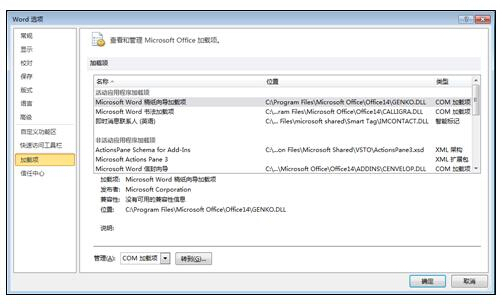
注释 如果您的加载项已被数据执行保护 (DEP) 阻止,您可以从为什么加载项出现故障?中获取有关 DEP 的详细信息。
通过以下部分中的说明可以了解有关在“查看和管理 Microsoft Office 加载项”区域中显示的加载项分类的信息。
加载项分类介绍
以下描述可帮助您了解加载项分类。
| ✍ | 活动应用程序加载项 已在 Office 程序中注册并且当前正在运行的加载项。 |
| ✍ | 非活动应用程序加载项 存在于计算机中但当前未加载的加载项。例如,XML 架构在引用它们的文档打开时处于活动状态。再例如 COM 加载项:如果选择某个 COM 加载项,该加载项将处于活动状态。如果清除其复选框,则该加载项处于非活动状态。 |
| ✍ | 文档相关加载项 由打开的文档引用的模板文件。 |
| ✍ | 禁用的应用程序加载项 由于这些加载项会导致 Office 程序崩溃,因此它们被自动禁用。 |
| ✍ | 加载项 加载项的标题。 |
| ✍ | 发布者 负责创建加载项的软件开发人员或组织 |
| ✍ | 兼容性 有关任何兼容性问题,请查看此处。 |
| ✍ | 位置 此文件路径指示加载项在计算机上的安装位置。 |
| ✍ | 说明 此文本介绍加载项的作用。 |
注释 Microsoft Outlook 在信任中心有一个加载项选项:“将宏安全性设置应用于已安装的加载项”。InfoPath 没有用于加载项的安全设置。
管理和安装加载项
使用以下说明管理和安装加载项。
| 1. | 单击“文件”选项卡。此时将打开“Microsoft Office Backstage 视图”。 |
| 2. | 在“帮助”下,单击“选项”;将出现“选项”对话框。 |
| 3. | 单击“加载项”。 |
| 4. | 选择加载项类型。 |
| 5. | 单击“转到”。 |
| 6. | 选择要添加、删除、加载或上载的加载项;此外,还可以浏览以找到要安装的加载项。 |
为什么加载项出现故障?
某些加载项可能与组织 IT 部门的策略不相符。如果 Office 程序中近期安装的加载项与策略不相符,数据执行保护 (DEP) 将禁用此加载项,程序将停止运行(崩溃)。
注释 如果您的加载项已被数据执行保护 (DEP) 阻止,您可以从为什么加载项出现故障?中获取有关 DEP 的详细信息。
要点 有些崩溃通知与 DEP 无关。当 Office 程序在崩溃后重新启动时,会给出通知原因。
请参阅
| ? | 密码策略 |
